使用專用 IP 連線至 Oracle Cloud Infrastructure GoldenGate
概觀
OCI GoldenGate 只能使用 OCI 網路內的專用端點存取,或透過可保護 OCI 資源存取的堡壘主機存取。雖然此快速啟動範例使用 OCI 堡壘主機,但還是可以使用自己的堡壘主機。此快速入門包含兩個選項,因此您可以選擇最適合您的選項。
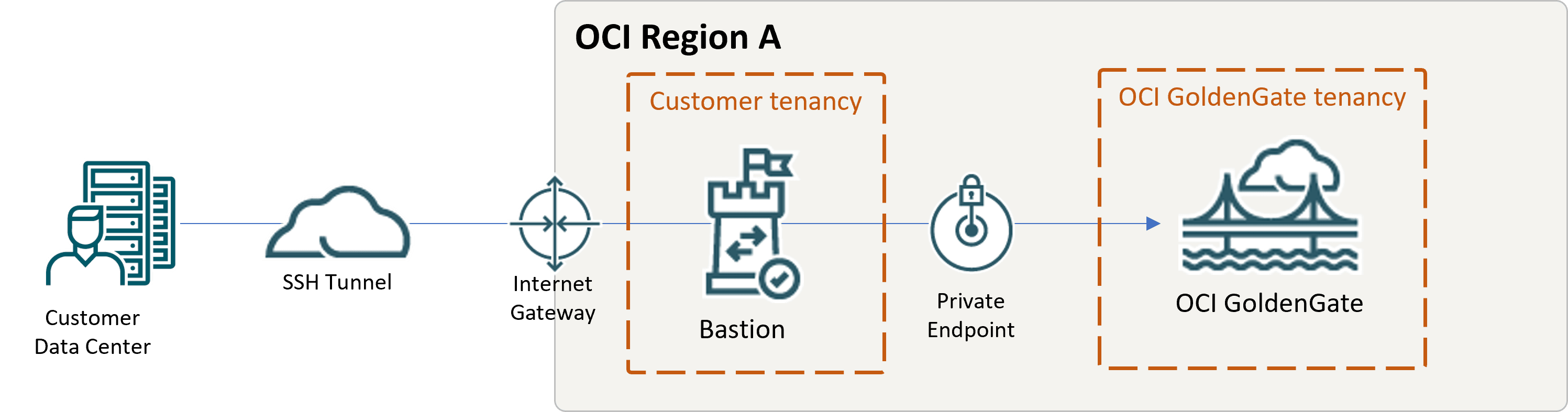
qs-bastion.png 圖解描述
開始之前
您必須具有下列項目才能繼續:
- 免費試用或付費的 Oracle Cloud Infrastructure 帳戶
- 存取 OCI GoldenGate
- 在專用子網路中且沒有公用端點的 OCI GoldenGate 部署
- OCI 堡壘主機:
- 存取服務
- 存取 OCI Bastion 或您自己的 OCI Compute 堡壘主機
- 針對您自己的 OCI Compute 堡壘主機:
- 存取 OCI Compute
- 每個可用性網域中設定的公用子網路和專用子網路
附註:
Oracle 建議僅為堡壘主機建立個別的公用子網路,以確保已將適當的安全清單指定給正確的主機。
選項 A:使用 OCI 堡壘主機
您可以使用 OCI 堡壘主機,或使用自己的堡壘主機。此範例使用 OCI 堡壘主機。
- 建立堡壘主機。請確定您:
- 使用與目標 OCI GoldenGate 部署和子網路相同的 VCN。
附註:
子網路可以與 OCI GoldenGate 部署相同,也可以與可存取 OCI GoldenGate 子網路的子網路相同。 - 將用於連線至 OCI 堡壘主機的機器 IP 位址包含在 CIDR 區塊允許清單中。
- 使用與目標 OCI GoldenGate 部署和子網路相同的 VCN。
- 建立 SSH 連接埠轉送階段作業。
- 在 IP 位址中,輸入 OCI GoldenGate 部署的專用 IP。您可以在部署的「詳細資訊」頁面上找到專用 IP。
- 在連接埠中,輸入
443。 - 在新增 SSH 金鑰底下,提供要用於階段作業之 SSH 金鑰組的公開金鑰檔案。
- 建立階段作業之後,請從階段作業的動作 (三個點) 功能表中選取複製 SSH 命令。
- 將命令貼到文字編輯器中,然後將
<privateKey>和<localPort>預留位置取代為私密金鑰和連接埠 443 的路徑。 - 使用命令行介面執行命令以建立通道。
- 開啟 Web 瀏覽器並前往
https://localhost。
附註:
- 請確定在專用子網路的安全清單中,為堡壘主機新增傳入規則。深入瞭解。
- 如果您遇到下列錯誤訊息,
{"error":"invalid_redirect_uri","error_description":"Client xxdeploymentgoldengateusphoenix1ocioraclecloudcom_APPID requested an invalid redirect URL: https://localhost/services/adminsrvr/v2/authorization. ECID: cvSDu0r7B20000000"}然後,您必須在從屬端機器主機檔案中新增一個項目,以將 127.0.0.1 對應至您的部署 FQDN。舉例而言:
127.0.0.1 xx.deployment.goldengate.us-phoenix-1.oci.oraclecloud.com
已知問題
嘗試使用 IP 存取已啟用 IAM 的部署時發生重導 URL 錯誤
嘗試使用部署的 IP 位址存取已啟用 IAM 的部署時,發生下列錯誤:
{"error":"invalid_redirect_uri","error_description":"Client
xxxxxxxx1ocioraclecloudcom_APPID requested an invalid redirect URL: https://192.x.x.x/services/adminsrvr/v2/authorization. ECID:
xxxx"}解決方法:您可以執行下列其中一項作業:
選項 1 :將部署 IP 位址新增至您的「識別網域應用程式」。若要進行這項變更,您必須是指派給應用程式之使用者群組的一部分。
- 在 Oracle Cloud 導覽功能表中,選取識別與安全性,然後在「識別」底下,按一下網域。
- 從「網域」清單中選取您的網域。
- 從網域的識別網域資源功能表中,選取 Oracle Cloud Services 。
- 從 Oracle Cloud Services 清單中選取您的應用程式。例如, GGS INFRA 應用程式的部署 ID:
<deployment OCID>。 - 在應用程式頁面的 OAuth 組態底下,按一下編輯 OAuth 組態。
- 在重新導向 URL 中,輸入部署的主控台 URL 與部署的 IP,以取代網域。例如:
https://<deployment-ip>/services/adminsrvr/v2/authorization。 - 儲存所做的變更。
選項 2:在從屬端機器主機檔案中新增項目,以將
127.0.0.1 對應至您的部署 FQDN (將 <region> 取代為適當的區域)。舉例而言:
127.0.0.1 xx.deployment.goldengate.<region>.oci.oraclecloud.com